
Cách để màn hình máy tính không tắt với 3 bước
Nếu bạn nắm được cách để màn hình máy tính không tắt, việc sử dụng máy tính sẽ trở nên thuận tiện hơn, không còn
Anmous
Tivi
Màn hình máy tính
Sưởi
Hút ẩm
Tủ lạnh
Máy giặt
Máy rửa bát
Robot hút bụi
Máy lọc nước
Máy lọc không khí
Máy hút bụi
Tivi Xiaomi chạy hệ điều hành Android TV mang đến trải nghiệm giải trí thông minh, tiện lợi cho mọi gia đình. Thế nhưng, đôi khi bạn có thể gặp phải tình trạng tivi Xiaomibị khóa giao diện, khiến việc truy cập ứng dụng hoặc cài đặt trở nên khó khăn. Đừng lo, bài viết này sẽ giải thích nguyên nhân và hướng dẫn chi tiết các bước để bạn nhanh chóng “mở khóa” tivi, lấy lại quyền kiểm soát hoàn toàn cho thiết bị.
Tình trạng tivi Xiaomi bị khóa giao diện có thể xuất phát từ nhiều lý do, từ những vấn đề phần mềm đơn giản đến các yếu tố phức tạp hơn:

Lỗi phần mềm: Đây là nguyên nhân phổ biến nhất. Các bản cập nhật không tương thích, xung đột giữa các ứng dụng hoặc lỗi hệ thống ngẫu nhiên có thể khiến giao diện tivi bị đơ hoặc khóa.
Nhập sai mật khẩu hoặc mã PIN: Nếu bạn đã cài đặt mã PIN hoặc mật khẩu cho tivi hoặc một ứng dụng cụ thể (như chức năng kiểm soát trẻ em), việc nhập sai nhiều lần có thể khiến tivi Xiaomi bị khóa giao diện tạm thời.
Cài đặt ứng dụng không tương thích: Tải và cài đặt các ứng dụng từ nguồn không rõ ràng hoặc chưa tối ưu cho Android TV có thể gây xung đột, dẫn đến tình trạng tivi Xiaomi bị khóa giao diện.
Virus hoặc phần mềm độc hại: Mặc dù ít gặp hơn trên Android TV, nhưng việc tải ứng dụng hoặc tệp từ nguồn không đáng tin cậy vẫn có thể khiến tivi nhiễm virus hoặc phần mềm độc hại, gây ra hành vi bất thường, bao gồm khóa giao diện.
Lỗi phần cứng: Trong một số trường hợp hiếm hoi, sự cố từ các linh kiện phần cứng bên trong cũng có thể khiến tivi Xiaomi bị khóa giao diện, dù đây thường là nguyên nhân cuối cùng cần xem xét.
Khi tivi Xiaomi bị khóa giao diện, việc truy cập vào các ứng dụng, cài đặt hoặc các tính năng giải trí có thể trở nên khó khăn, thậm chí khiến trải nghiệm sử dụng bị gián đoạn. Để khắc phục tình trạng này, bạn nên thử lần lượt các phương pháp dưới đây để có thể mở khoá giao diện.
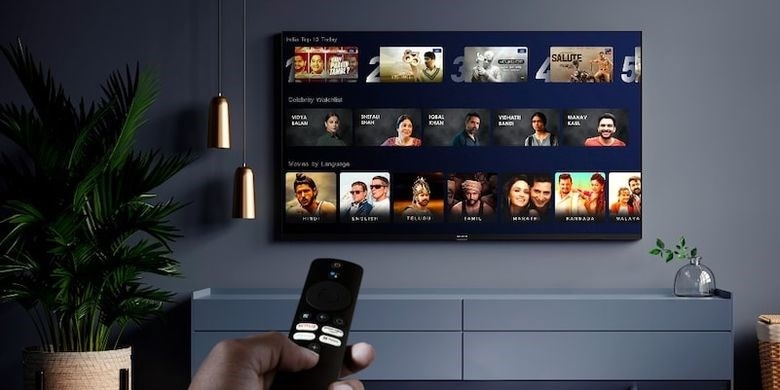
Đây là giải pháp cơ bản nhưng thường rất hiệu quả với các lỗi phần mềm tạm thời. Bạn chỉ cần rút dây nguồn tivi khỏi ổ cắm, chờ 1–2 phút rồi cắm lại và bật tivi. Việc này giúp xóa bộ nhớ tạm thời và khởi động lại toàn bộ hệ thống.

Nếu tivi hoặc ứng dụng nào đó có mã PIN, việc nhập sai nhiều lần có thể khiến tivi Xiaomi bị khóa giao diện. Hãy nhớ lại và nhập chính xác, hoặc sử dụng tùy chọn “Quên mật khẩu”/“Đặt lại mã PIN” (thường yêu cầu tài khoản Google hoặc thông tin xác minh khác).
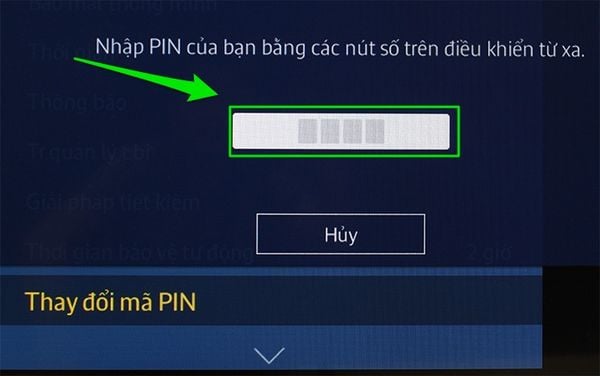
Nếu nghi ngờ ứng dụng gây lỗi, bạn có thể xóa bộ nhớ cache và dữ liệu:
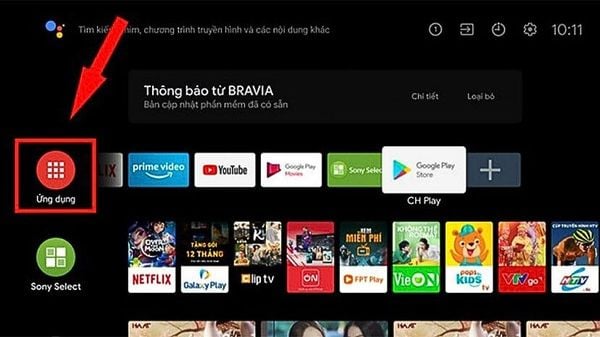
Lưu ý: Xóa dữ liệu sẽ đưa ứng dụng về trạng thái ban đầu và bạn cần đăng nhập lại.
Nếu lỗi xảy ra sau khi cài một ứng dụng mới, hãy gỡ bỏ ngay:

Vào Cài đặt (Settings) > Ứng dụng (Apps).
Chọn ứng dụng và nhấn Gỡ cài đặt (Uninstall).
Khi các cách trên không hiệu quả, bạn có thể thực hiện khôi phục cài đặt gốc:
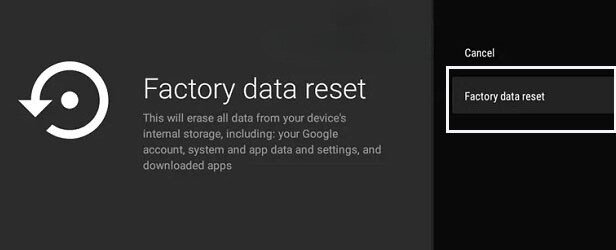
Vào Cài đặt (Settings) > Tùy chọn thiết bị (Device Preferences) hoặc Hệ thống (System).
Chọn Đặt lại (Reset) hoặc Khôi phục cài đặt gốc (Factory data reset).
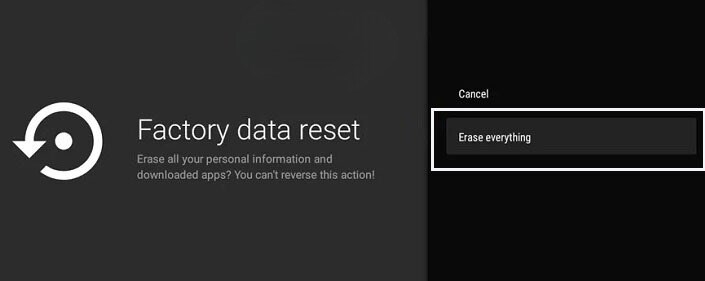
Xác nhận và chờ tivi khởi động lại.
Lưu ý: Toàn bộ dữ liệu, ứng dụng và cài đặt cá nhân sẽ bị xóa.
Nếu không thể mở ứng dụng HOME TV, bạn có thể thử cài Projectivy Launcher:
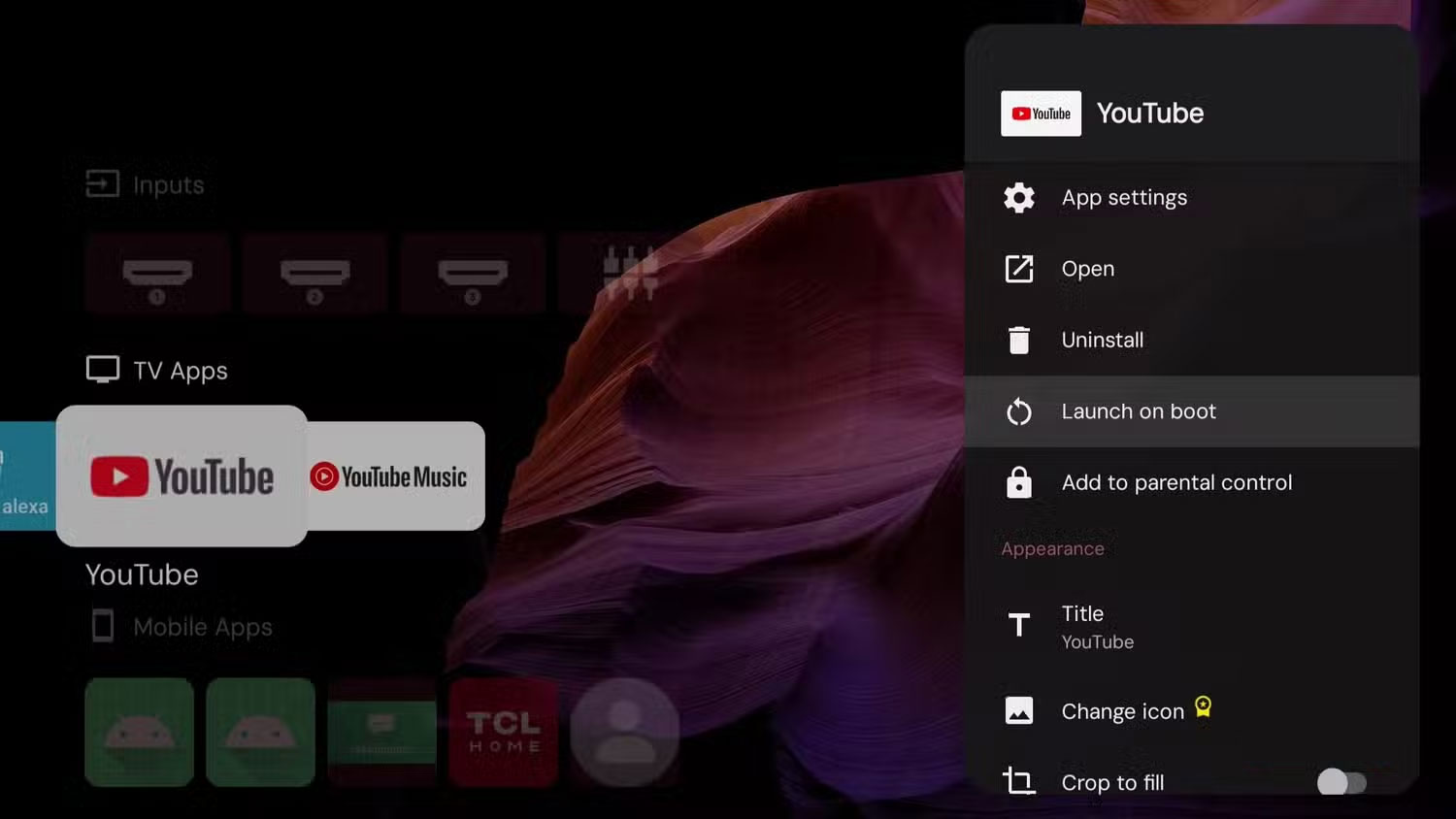
Cài đặt và mở Projectivy Launcher.
Đồng ý các điều khoản sử dụng.
Trong Projectivy, tìm “Home TV”, xóa cài đặt launcher mặc định và thiết lập Projectivy làm launcher mặc định.
Sau khi hoàn tất, giao diện tivi sẽ được “mở khóa” và hoạt động bình thường.
Phương pháp này sử dụng ADB (Android Debug Bridge):
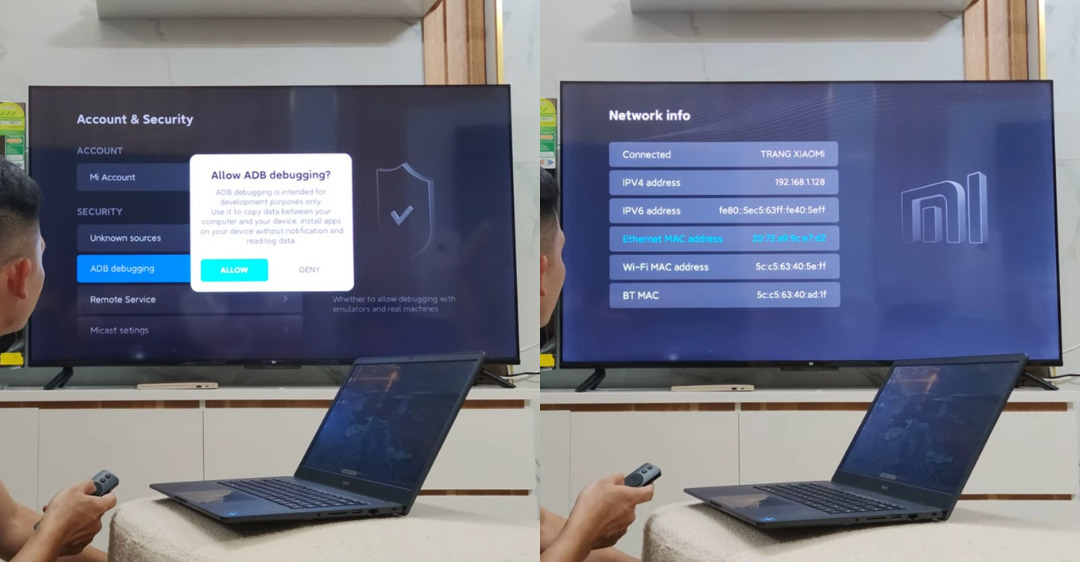
Trên tivi, vào Cài đặt (Settings) > Tùy chọn thiết bị (Device Preferences) > Giới thiệu (About).
Nhấn liên tục 7 lần vào Bản dựng (Build) để bật Chế độ nhà phát triển (Developer options).
Trong Tùy chọn nhà phát triển, bật Gỡ lỗi ADB (ADB debugging).
Tìm địa chỉ IP tivi (Cài đặt > Mạng & Internet).
Trên laptop, cài ADB và kết nối với tivi qua lệnh:
Khi kết nối thành công, bạn có thể gỡ ứng dụng lỗi hoặc reset một phần hệ thống để mở khóa giao diện.

Khi tivi Xiaomi bị khóa giao diện, điều quan trọng là luôn đảm bảo an toàn khi thao tác, đặc biệt nếu cần tháo lắp hoặc can thiệp vào bên trong tivi. Đồng thời, hãy tham khảo hướng dẫn sử dụng đi kèm hoặc các tài liệu hỗ trợ chính thức từ Xiaomi để thực hiện đúng các bước phù hợp với model của bạn. Trong trường hợp đã thử tất cả các cách nhưng tivi Xiaomi bị khóa giao diện vẫn không khắc phục được, việc liên hệ với trung tâm bảo hành hoặc kỹ thuật viên chuyên nghiệp sẽ giúp bạn xử lý sự cố một cách an toàn và hiệu quả.
Tivi Xiaomi bị khóa giao diện có thể xuất phát từ nhiều nguyên nhân khác nhau, từ lỗi phần mềm, mã PIN sai đến các ứng dụng không tương thích. Bằng cách thực hiện tuần tự các phương pháp từ khởi động lại, kiểm tra mật khẩu, xóa dữ liệu ứng dụng, gỡ bỏ ứng dụng lỗi, cập nhật phần mềm cho đến khôi phục cài đặt gốc hay sử dụng các công cụ kỹ thuật, bạn hoàn toàn có thể khôi phục giao diện và tận hưởng trải nghiệm giải trí thông minh như ban đầu
Thông Tin Liên Hệ:

Nếu bạn nắm được cách để màn hình máy tính không tắt, việc sử dụng máy tính sẽ trở nên thuận tiện hơn, không còn

Bạn có biết hiện tượng “màn hình máy tính bị chảy mực” không chỉ làm mất thẩm mỹ mà còn ảnh hưởng nghiêm trọng đến
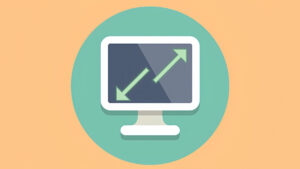
Nắm được cách phóng to thu nhỏ màn hình máy tính sẽ giúp người dùng theo dõi thông tin, xem hình ảnh hay làm việc
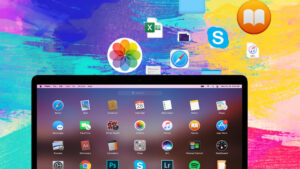
Bạn muốn mở ứng dụng nhanh hơn mà không cần tìm trong menu? Trong bài viết này, mình sẽ hướng dẫn bạn cách đưa ứng

Màu sắc trên màn hình quá nhạt, quá tối hoặc sai lệch khiến bạn khó chịu khi làm việc hay giải trí? Bài viết dưới

Bạn từng nhìn thấy nút Eco trên máy lạnh nhưng không biết nó hoạt động ra sao? Chế độ Eco không chỉ giúp máy vận

Nếu bạn nắm được cách để màn hình máy tính không tắt, việc sử dụng máy tính sẽ trở nên thuận tiện hơn, không còn
Bảo hành lên đến 3 năm
Hỗ trợ trả góp 0% lên đến 50 triệu
Dễ dàng và nhanh chóng
Giao hàng thần tốc, hỗ trợ phí ship